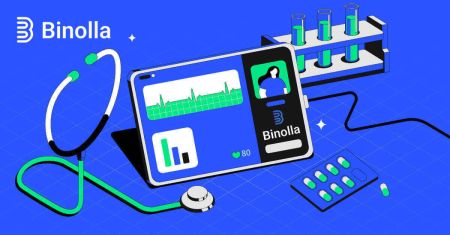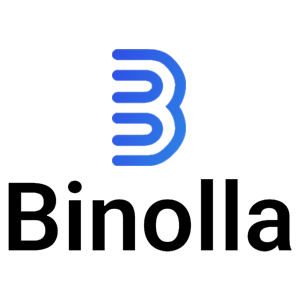Binolla Compte obert - Binolla Andorra
L’accés sense esforç a la suite de serveis que ofereix Binolla implica els primers passos d’obrir un compte i iniciar la sessió. Aquesta guia descriu el procés per relacionar -se perfectament amb la plataforma de Binolla.
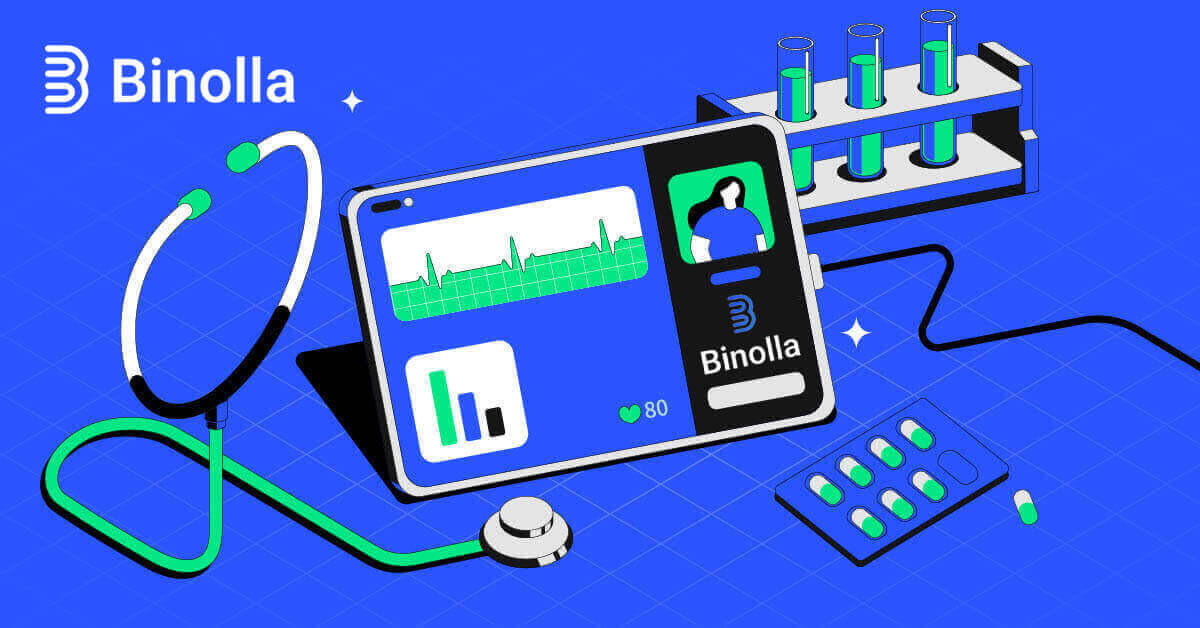
Com obrir un compte a Binolla
Obrir un compte comercial a Binolla a través de Google
1. Obriu el vostre navegador preferit i navegueu al lloc web de Binolla .
2. Seleccioneu Google al menú.
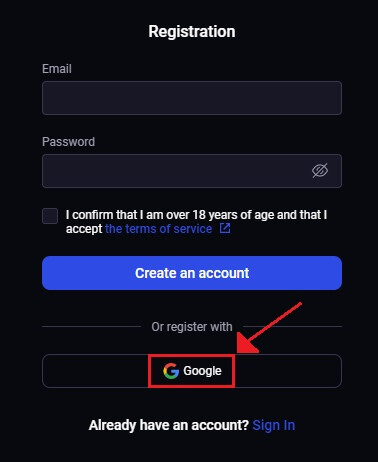
3. Després d'això, s'obrirà la pantalla d'inici de sessió de Google. Per continuar, introduïu l'adreça de correu electrònic que heu utilitzat per registrar-vos i feu clic a [Següent] .
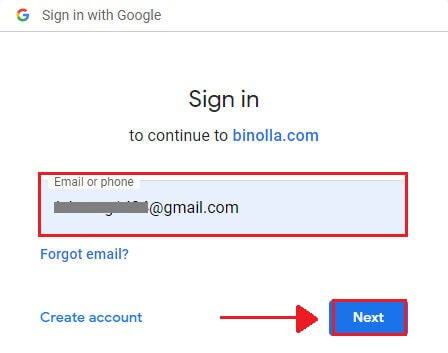
4. Després d'introduir la [Contrasenya] per al vostre compte de Google, feu clic a [Següent] .
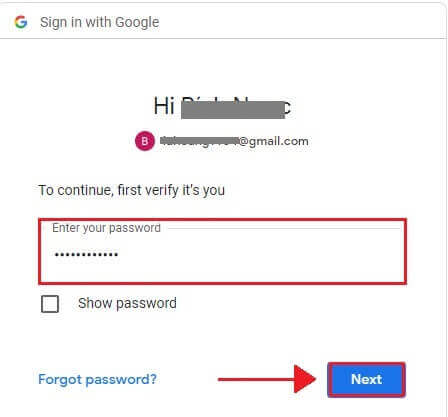
5. Felicitats! Us heu registrat correctament per obtenir un compte de Google de Binolla. Després d'això, se us enviarà al vostre negoci de Binolla.
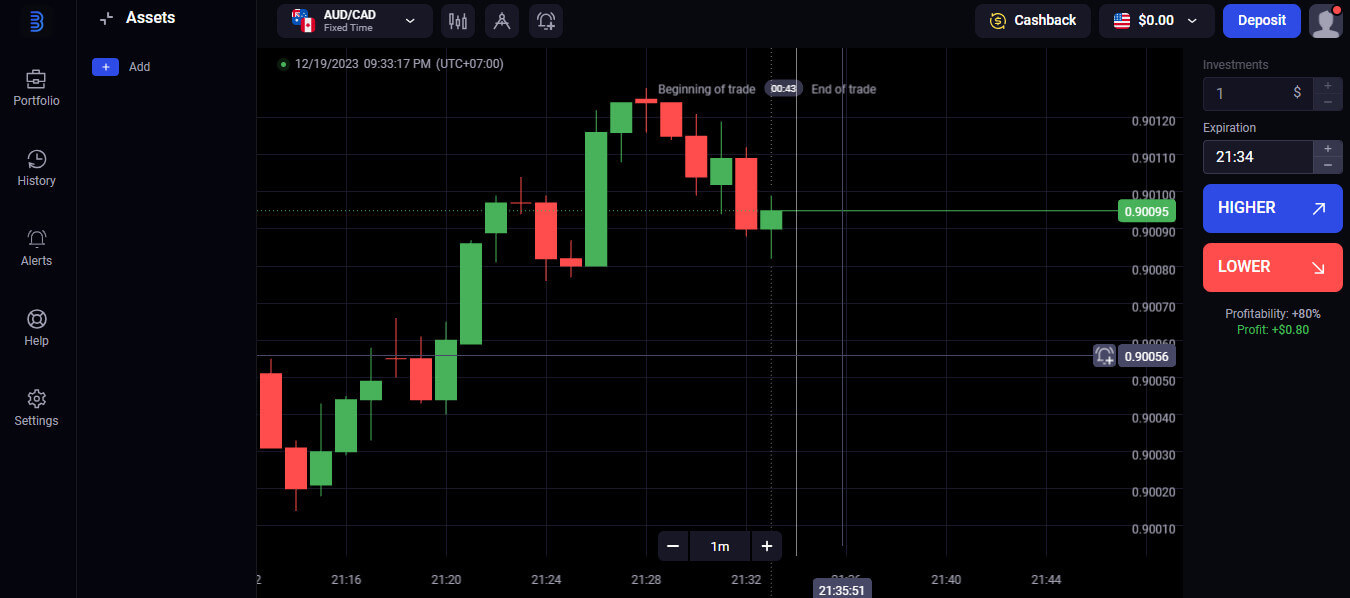
Obrir un compte comercial a Binolla a través del vostre correu electrònic
1. En primer lloc, inicieu el vostre navegador preferit i aneu al lloc web de Binolla .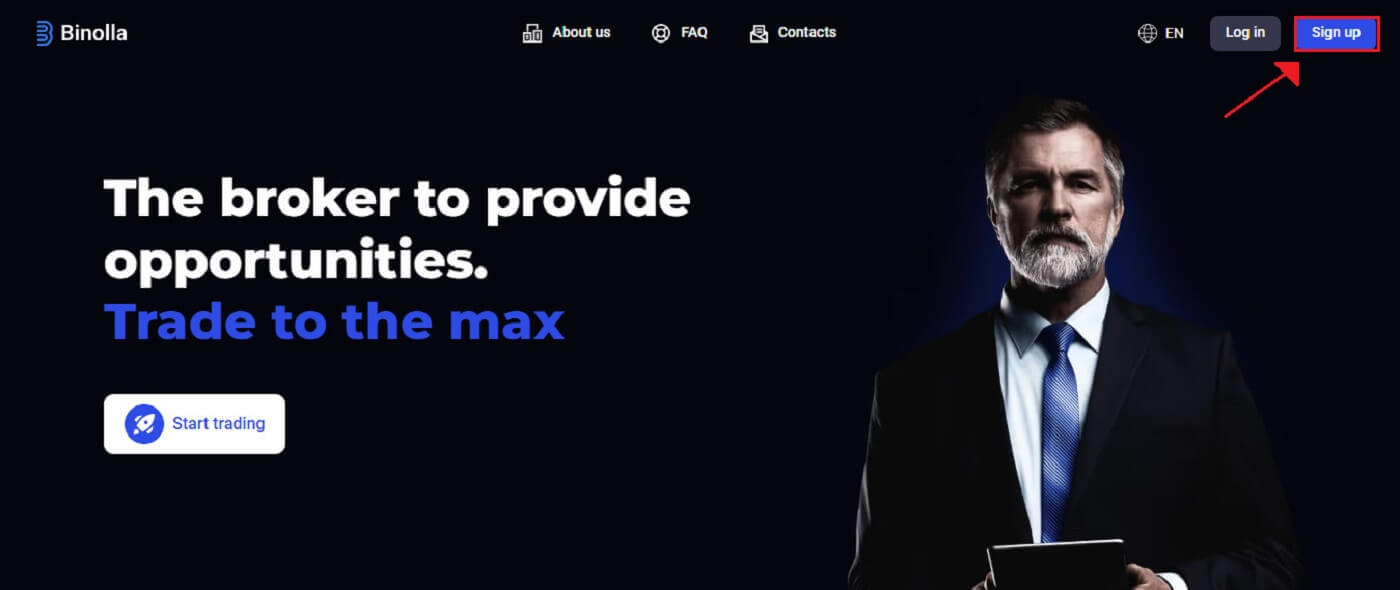
2. A la pàgina d'inici de Binolla, introduïu el vostre correu electrònic (1) i configureu la vostra contrasenya (2). A continuació, llegiu les Condicions del servei i accepteu-les (3) i feu clic a "Crea un compte" (4).
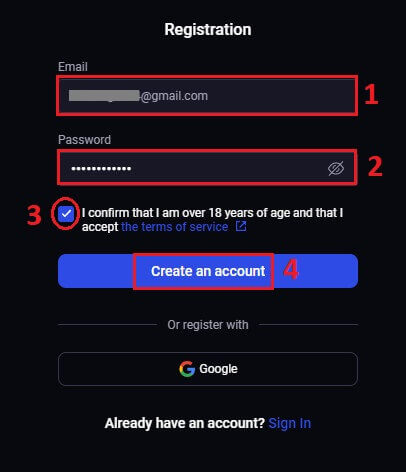
3. Felicitats! Heu obert un compte de Binolla correctament.
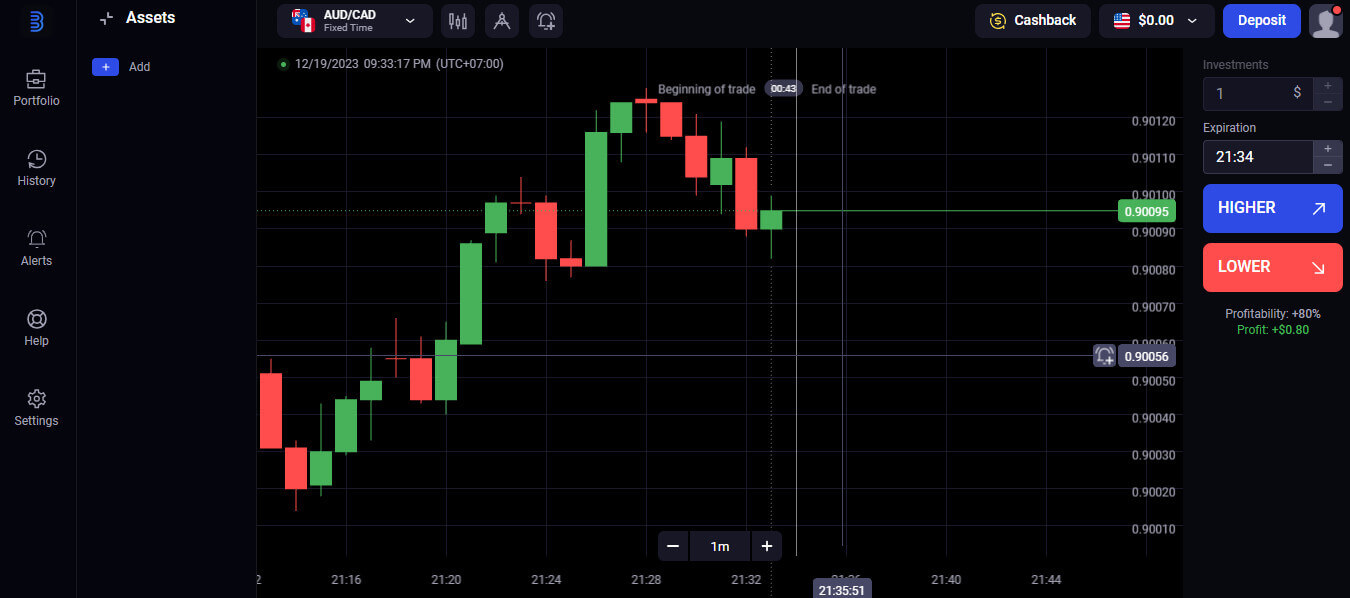
100 $ estan disponibles al vostre compte de demostració. Binolla ofereix als seus usuaris un compte de demostració, que és una configuració sense risc per practicar el comerç i familiaritzar-se amb les característiques de la plataforma. Aquests comptes de prova són una manera fantàstica de practicar el comerç abans de començar a operar amb fons reals, de manera que són perfectes tant per a comerciants novells com experimentats.
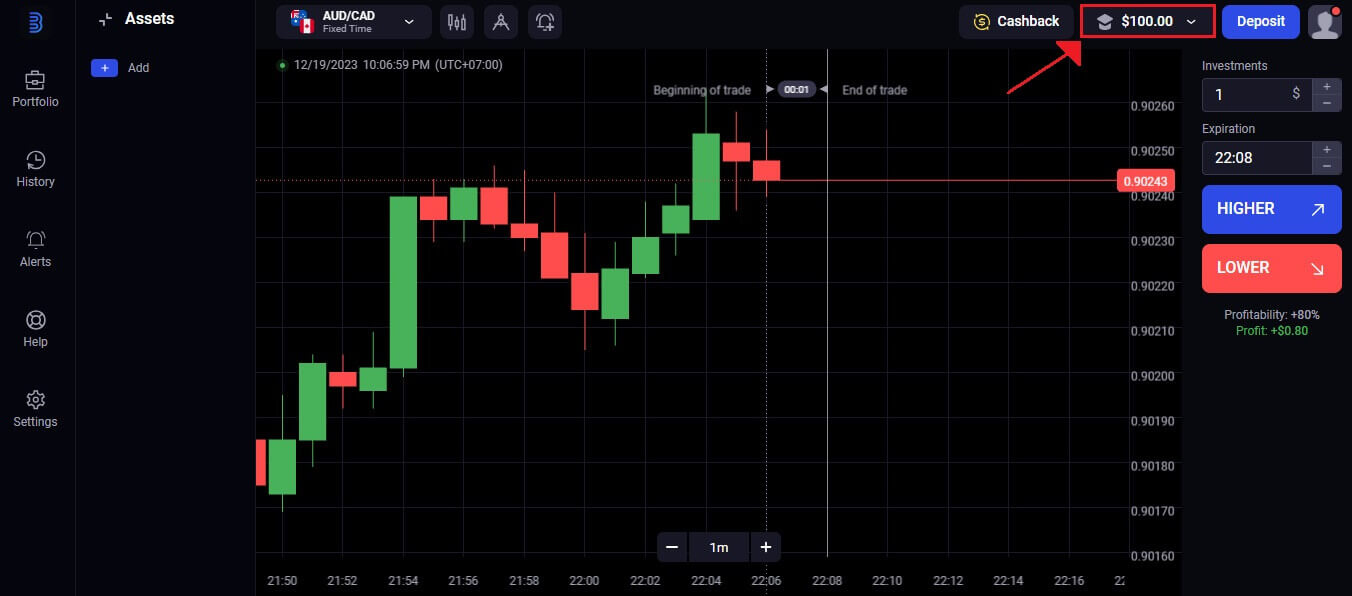
Si seleccioneu l'opció "Dipòsit", podeu passar ràpidament a un compte comercial real quan us sentiu prou còmode per operar. Ara podeu dipositar diners a Binolla i començar a operar amb diners reals, que és una etapa emocionant i gratificant en la vostra carrera comercial.
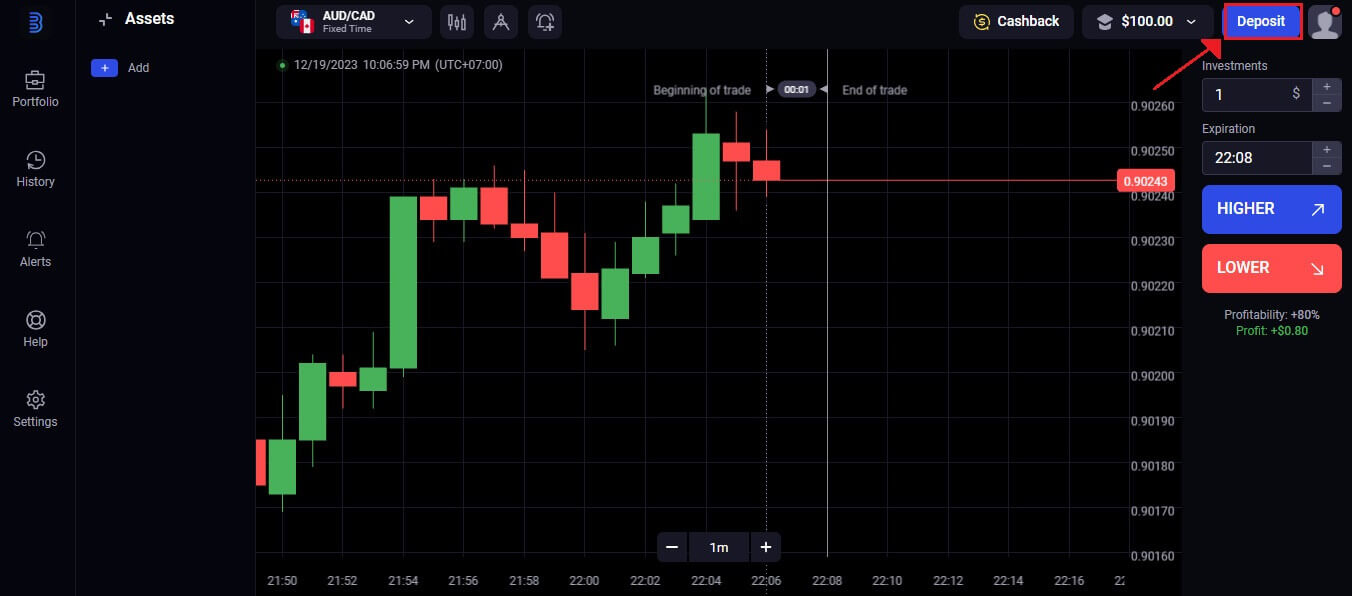
Obrir un compte de comerç de Binolla mitjançant la versió web mòbil
1. Per començar, desbloquegeu el vostre telèfon intel·ligent i obriu el vostre navegador mòbil preferit. Independentment del navegador: Firefox, Chrome, Safari o un altre.2. Visiteu el lloc web mòbil de Binolla . Aquest enllaç us portarà al lloc web mòbil de Binolla, on podreu iniciar el procés de creació d'un compte. Feu clic a "Registreu-vos".
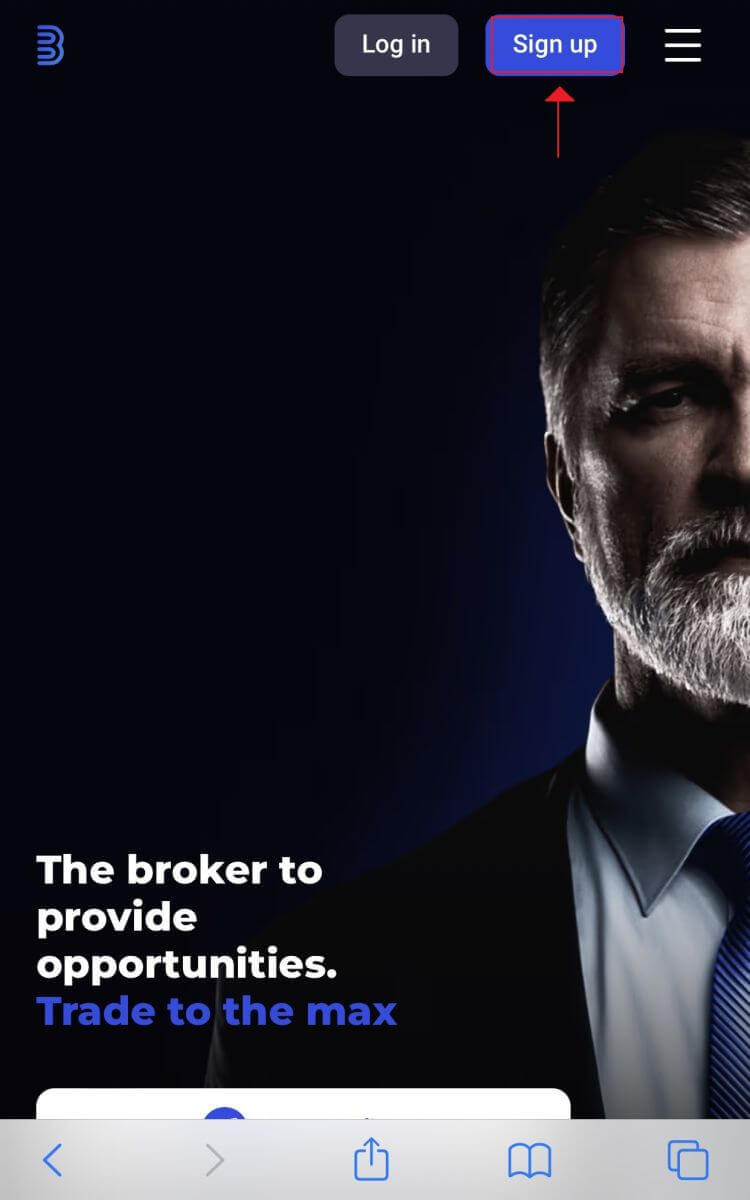
3. Donar la seva informació personal. Per crear el teu compte de Binolla, has d'omplir la pàgina de registre amb la teva informació personal. Normalment, aquests consisteixen en:
1. Adreça de correu electrònic : introduïu una adreça de correu electrònic de treball a la qual podeu accedir.
2. Contrasenya: per augmentar la seguretat, utilitzeu una contrasenya segura que consta d'una barreja de lletres, números i caràcters especials. 3. Aneu-hi i accepteu la política de privadesa de Binolla. 4. Premeu el botó "Crea un compte" de color blau. Si ho prefereixes, també pots registrar-te amb el teu compte de Google. 4. Molts desitjos! Heu creat correctament un compte de Binolla mitjançant el lloc web per a mòbils. Passeu una estona utilitzant les funcions de la plataforma, interactuant amb altres usuaris i aprofitant al màxim la vostra experiència a Internet. La versió web mòbil de la plataforma comercial és idèntica a la seva contrapart en línia d'escriptori. Com a resultat, el comerç i les transferències de diners no presentaran cap problema.
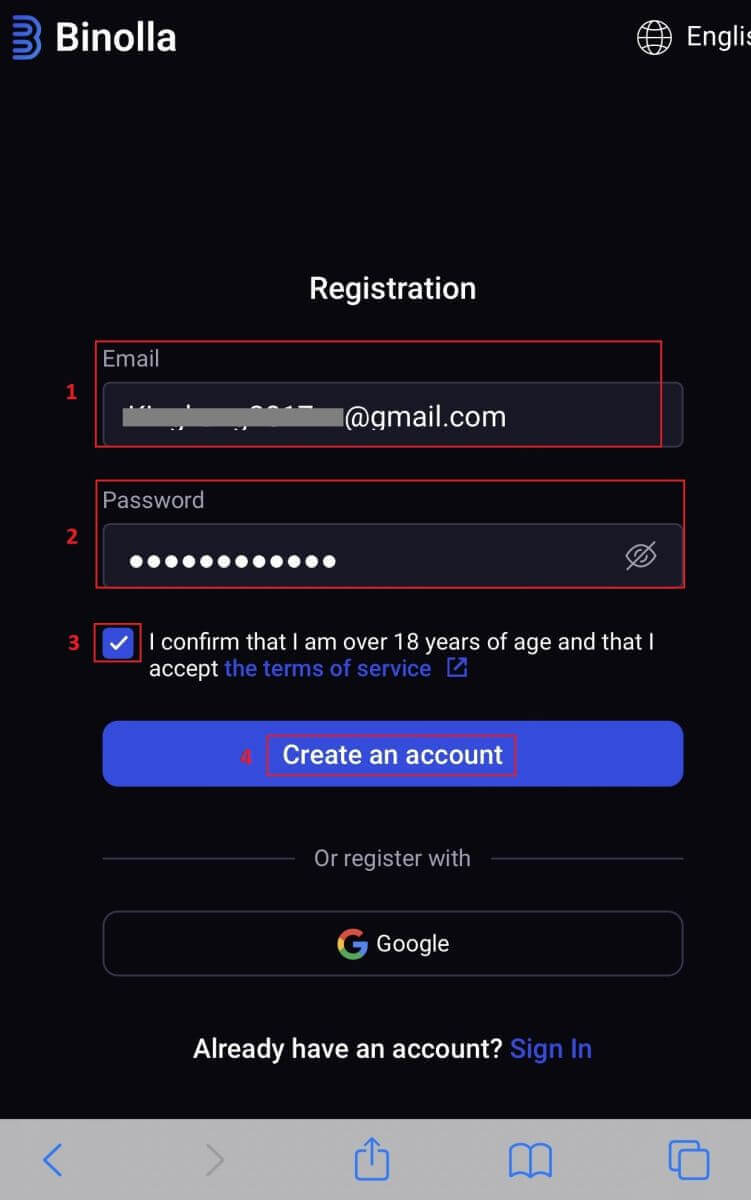
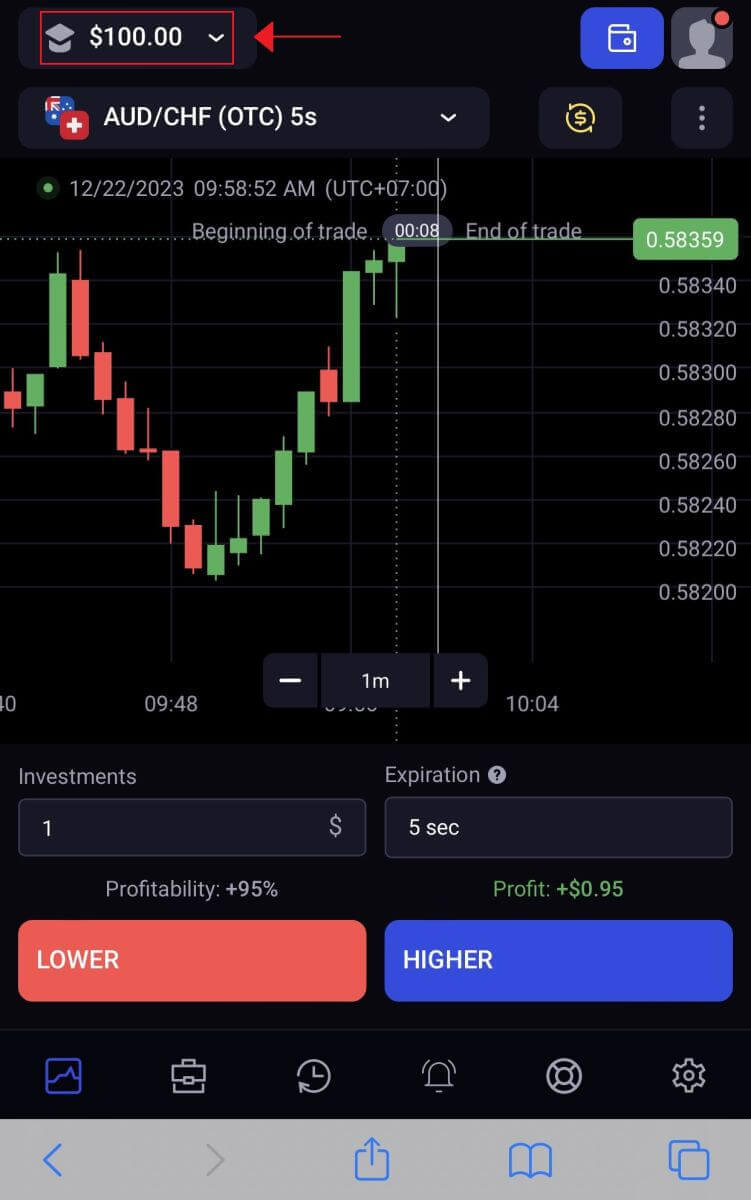
Preguntes freqüents (FAQ)
Quants diners puc guanyar amb el compte de demostració?
Les operacions que feu en un compte de demostració no són rendibles. Obteniu diners virtuals i executeu operacions virtuals en un compte de demostració. Està pensat exclusivament per a la formació. Heu de dipositar diners en un compte real per operar amb diners reals.
Com puc protegir el meu compte?
Utilitzeu l'autenticació en dos passos per protegir el vostre compte. La plataforma us demanarà que introduïu un codi únic proporcionat a la vostra adreça de correu electrònic cada vegada que inicieu sessió. Això es pot activar a Configuració.
Com puc canviar entre un compte de demostració i un compte real?
Feu clic al vostre saldo a l'extrem superior dret per canviar entre comptes. Comproveu que la sala de comerç és on sou. El vostre compte de pràctica i el vostre compte real es mostren a la pantalla que s'obre. Per activar el compte, feu-hi clic.

Ara podeu utilitzar-lo per comerciar.
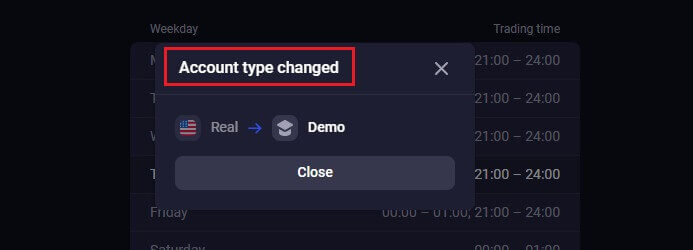
Com puc restablir el meu compte de demostració?
Si el vostre saldo cau per sota dels 10.000 dòlars, sempre podeu restablir el vostre compte de pràctica gratuïtament. Aquest compte s'ha de triar primer. 
Com iniciar sessió a Binolla
Com iniciar la sessió al compte de Binolla
Pas 1: visiteu el lloc web de Binolla . A l'extrem superior dret de la pàgina, feu clic al botó "Iniciar sessió" .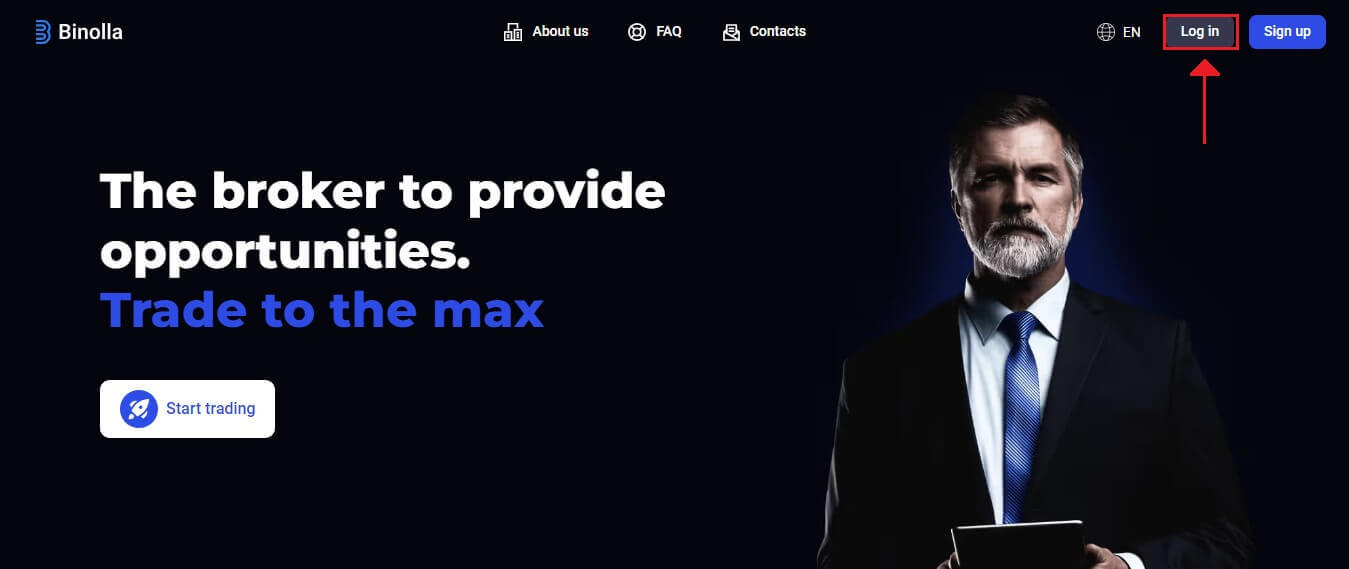
Pas 2: quan aneu a la pàgina d'inici de sessió, se us demanarà que proporcioneu la vostra informació d'inici de sessió. Aquestes credencials solen consistir en la vostra contrasenya i adreça de correu electrònic. Per evitar problemes d'inici de sessió, assegureu-vos d'introduir aquesta informació correctament. A continuació, feu clic a "Iniciar sessió".
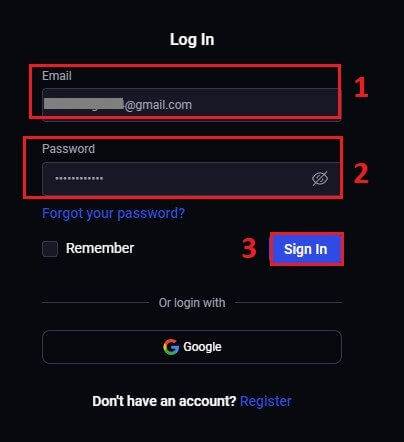
Pas 3: després de verificar la vostra informació, Binolla us permetrà accedir al tauler del vostre compte. Aquest és el vostre portal principal per accedir a diferents configuracions, serveis i funcions. Familiaritzeu-vos amb el disseny del tauler de control per optimitzar la vostra experiència de Binolla. Per començar a operar, feu clic a "Plataforma comercial" .
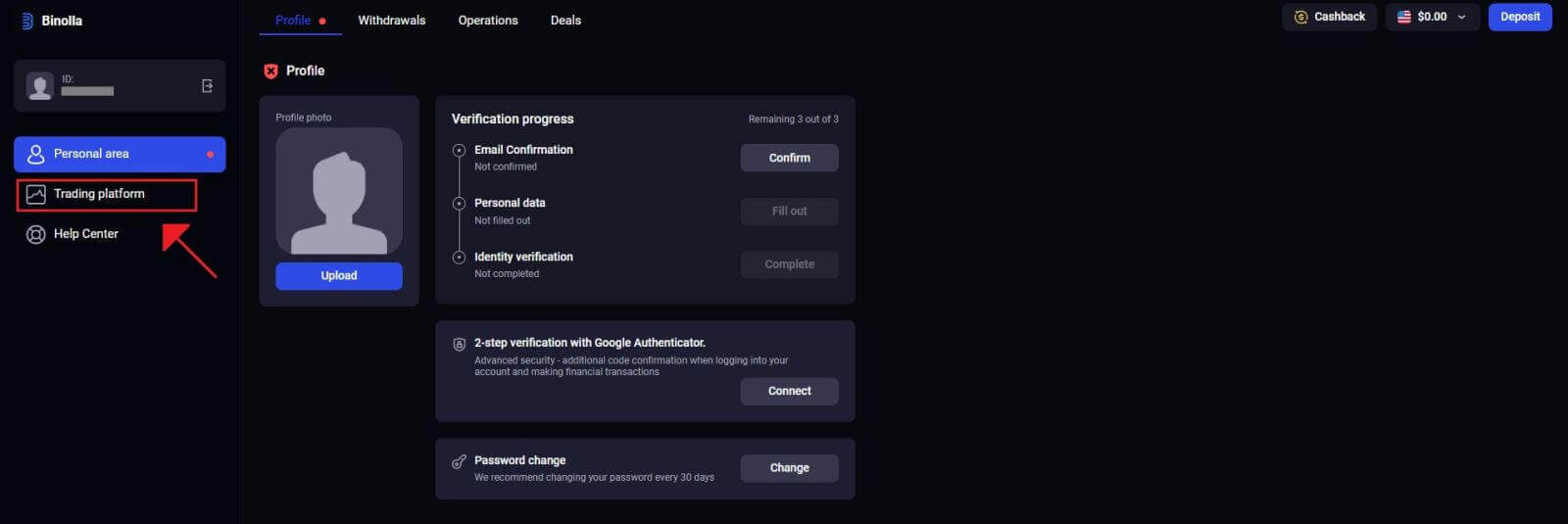
Com iniciar la sessió a Binolla amb Google
Binolla és conscient de la comoditat que és l'accés sense problemes per als seus clients. L'ús del vostre compte de Google, una tècnica d'inici de sessió popular i segura, permet un accés ràpid i senzill a la plataforma Binolla. 1. Aneu al lloc web de Binolla . Feu clic al botó "Iniciar sessió" situat a l'extrem superior dret de la pàgina.
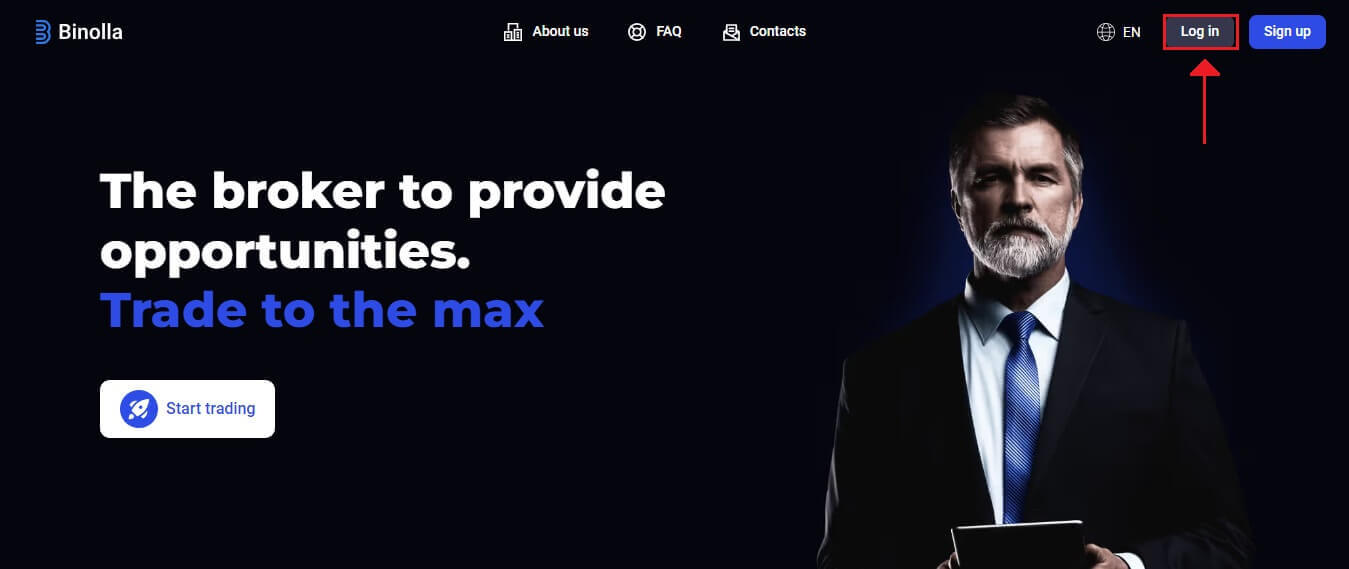
2. Seleccioneu "Google" al menú. Les credencials del vostre compte de Google es demanaran a la pàgina d'autenticació de Google que us redirigirà aquesta acció.
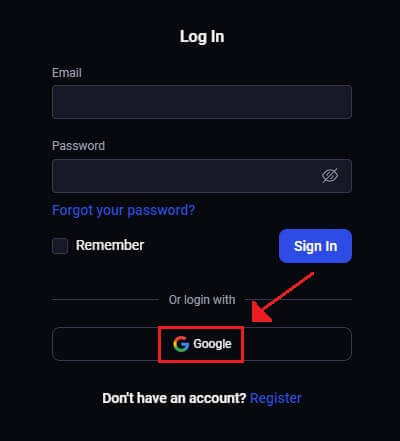
3. Feu clic a "Següent" després d'introduir la vostra adreça de correu electrònic o número de telèfon.
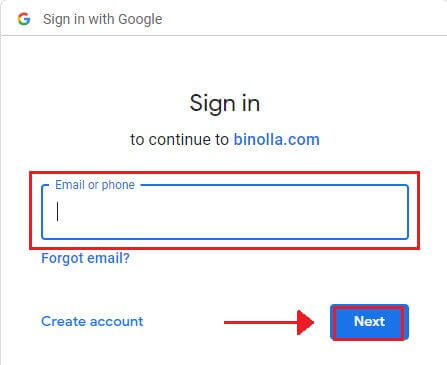
4. A continuació, feu clic a "Següent" després d'introduir la contrasenya del vostre compte de Google.
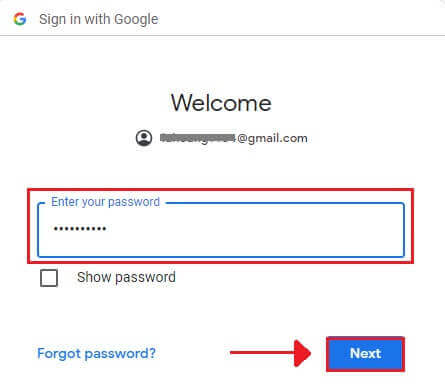
Aleshores se us redirigirà al vostre compte de Binolla.
Com iniciar sessió a Binolla mitjançant la versió web mòbil
Binolla ha fet que la seva versió en línia sigui compatible amb mòbils en reconeixement a l'ús generalitzat dels dispositius mòbils. Aquest tutorial aclareix com iniciar sessió fàcilment a Binolla mitjançant la versió web mòbil, permetent als usuaris accedir còmodament a les característiques i funcionalitats de la plataforma en qualsevol moment i des de qualsevol lloc.1. Obriu el vostre navegador web preferit i aneu al lloc web de Binolla per començar. Cerqueu "Inici de sessió" a la pàgina d'inici de Binolla.
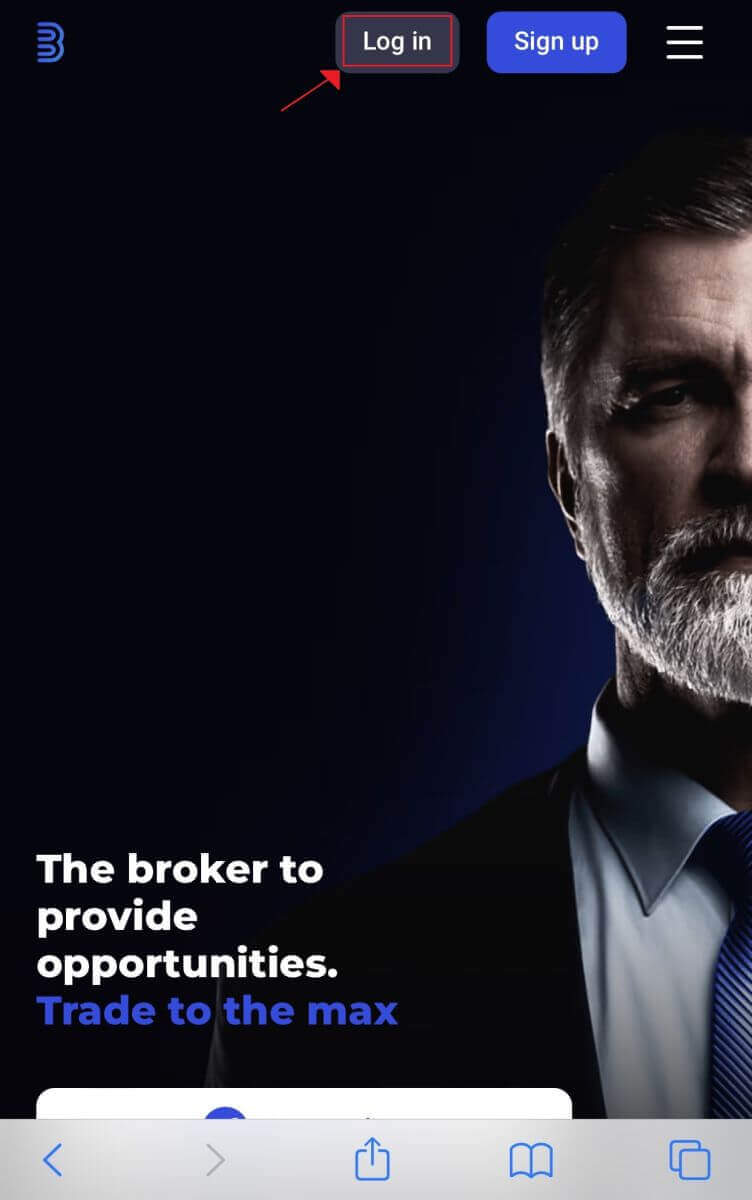
2. Després d'introduir la contrasenya i l'adreça de correu electrònic, feu clic al botó "Iniciar sessió" . Per iniciar la sessió, també podeu utilitzar el vostre compte de Google. Binolla verificarà les vostres dades i us proporcionarà accés al tauler del vostre compte.
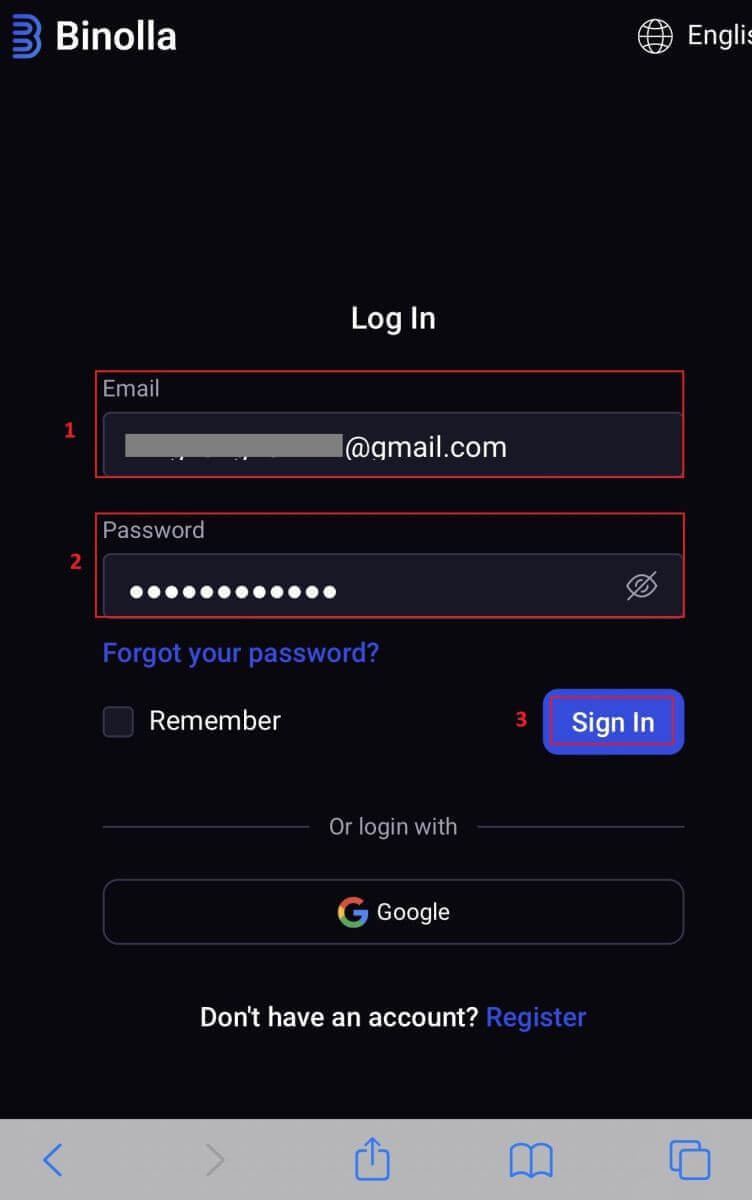
3. Se us dirigirà al tauler de control adaptat per a mòbils després d'iniciar sessió correctament. Podeu accedir fàcilment a una varietat de funcions i serveis gràcies al seu disseny fàcil d'utilitzar.
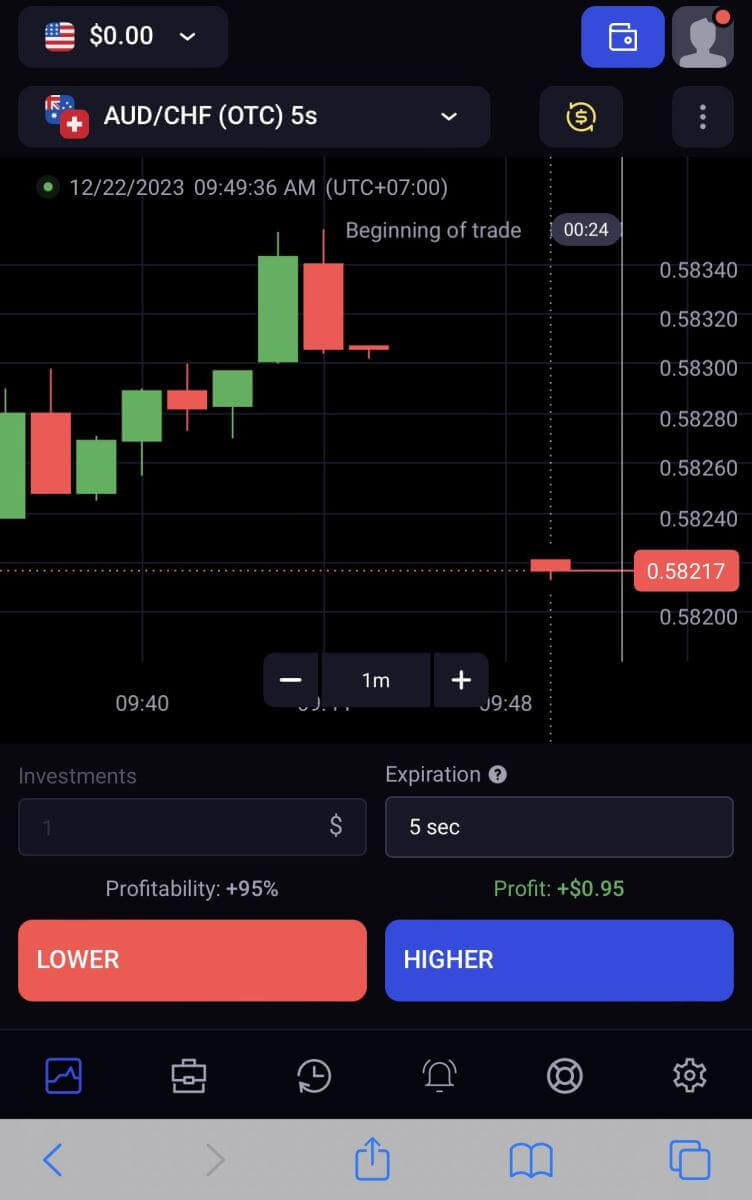
Recuperació de contrasenya des del compte de Binolla
Pot ser molest perdre l'accés al vostre compte de Binolla perquè heu perdut la contrasenya. No obstant això, Binolla ofereix un procediment de recuperació de contrasenya fiable perquè reconeix l'important que és preservar una experiència d'usuari perfecta. Els procediments d'aquest article us ajudaran a recuperar la contrasenya del vostre compte de Binolla i a recuperar l'accés als vostres fitxers i recursos importants.1. Per començar el procés de recuperació de la contrasenya, feu clic a "Heu oblidat la contrasenya?" .
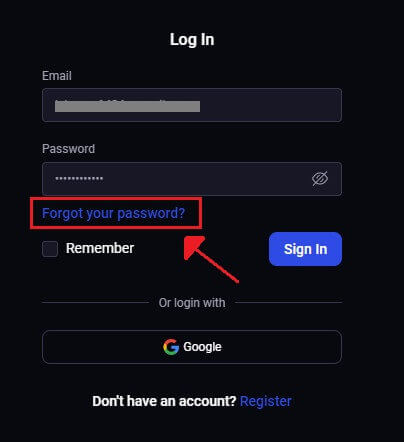
2. Se us demanarà que introduïu l'adreça de correu electrònic enllaçada al vostre compte de Binolla a la pàgina de recuperació de la contrasenya. Continueu després d'introduir acuradament l'adreça de correu electrònic adequada i feu clic a "Envia" .
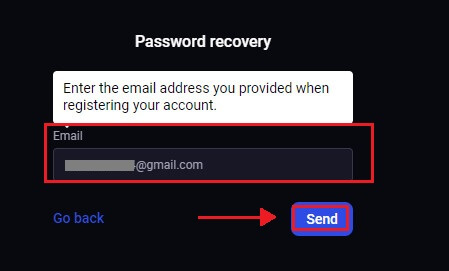
3. Binolla enviarà un enllaç de correu electrònic per a la recuperació de la contrasenya a l'adreça que heu proporcionat. Busqueu el vostre correu electrònic a la vostra safata d'entrada.
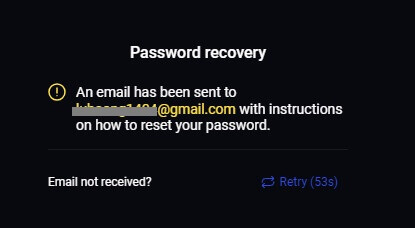
4. Podeu accedir a una part única del lloc web de Binolla fent clic a l'URL proporcionat al correu electrònic. Introduïu dues vegades la vostra nova contrasenya aquí i, a continuació, seleccioneu "Canvia la contrasenya" .
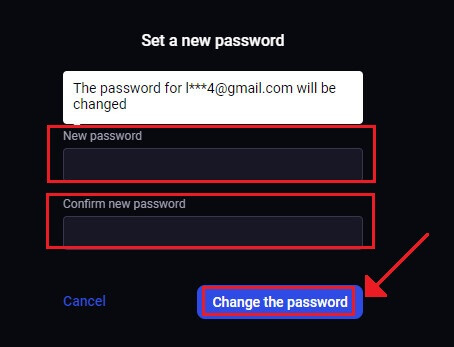
Després d'un restabliment de la contrasenya amb èxit, podeu tornar a la pàgina d'inici de sessió de Binolla i iniciar sessió amb la vostra informació d'inici de sessió actualitzada. Després de restaurar l'accés al vostre compte, podeu tornar a treballar i fer altres coses.
Autenticació de dos factors (2FA) per a l'inici de sessió de Binolla
Binolla pot incloure una capa addicional de protecció, com ara l'autenticació de dos factors (2FA). Si el vostre compte té 2FA habilitat, rebreu un codi especial al vostre correu electrònic. Quan se us demani, introduïu aquest codi per completar el procés d'inici de sessió. Binolla dóna una alta prioritat a la seguretat dels usuaris i ofereix un robust sistema d'autenticació de dos factors (2FA) que reforça encara més els comptes d'usuari. Aquesta tecnologia està dissenyada per evitar que usuaris no desitjats accedeixin al vostre compte de Binolla, donant-vos accés exclusiu i augmentant la vostra confiança mentre feu el comerç.
1. Aneu a la secció de configuració del compte del vostre compte de Binolla després d'iniciar sessió. Normalment, podeu accedir-hi seleccionant "Dades personals" al menú desplegable després de fer clic a la imatge de perfil.
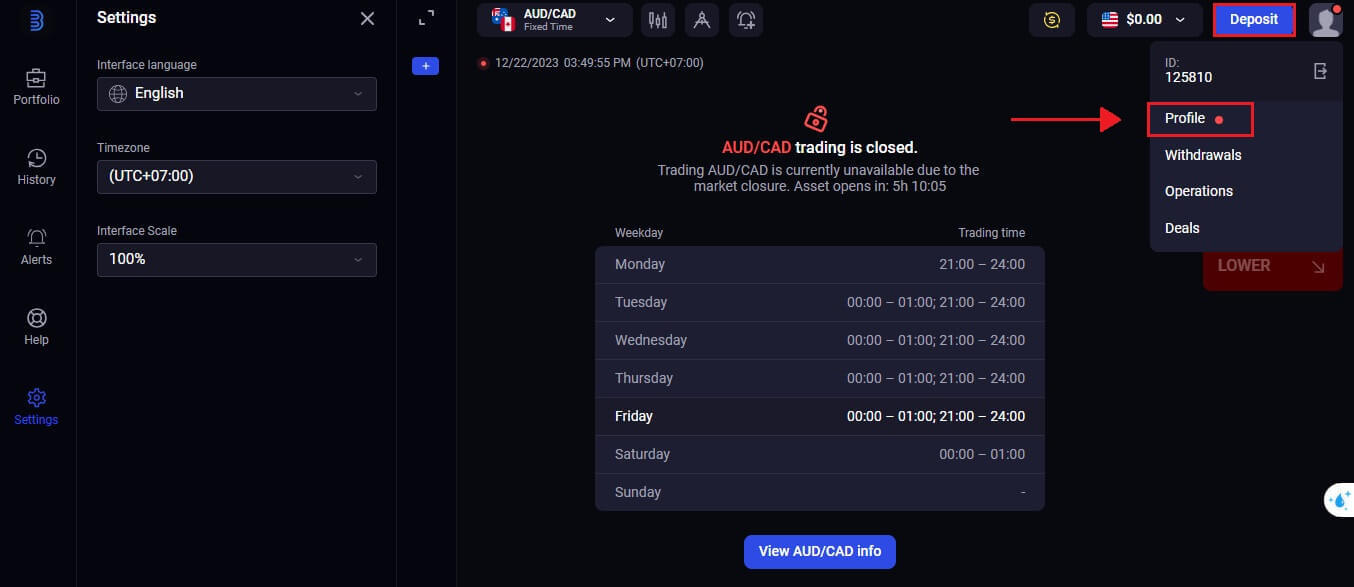
2. A la verificació en dos passos de Google Authenticator, seleccioneu la pestanya "Connecta" .
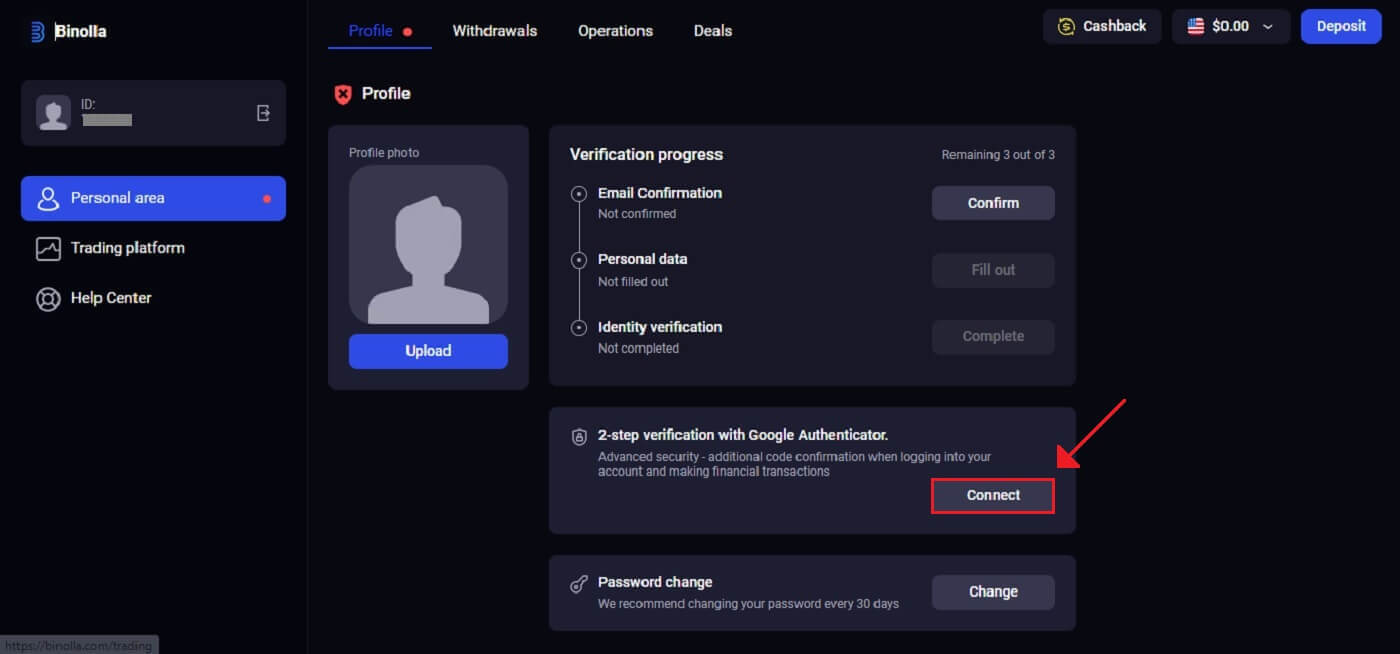 3. Al telèfon intel·ligent, baixeu i instal·leu l'aplicació Google Authenticator i, a continuació, seleccioneu "Següent".
3. Al telèfon intel·ligent, baixeu i instal·leu l'aplicació Google Authenticator i, a continuació, seleccioneu "Següent".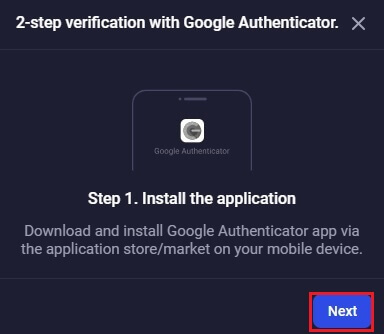
4. Feu clic a "Següent" després d'obrir l'aplicació, escanejar el codi QR anterior o introduir un codi a l'aplicació.
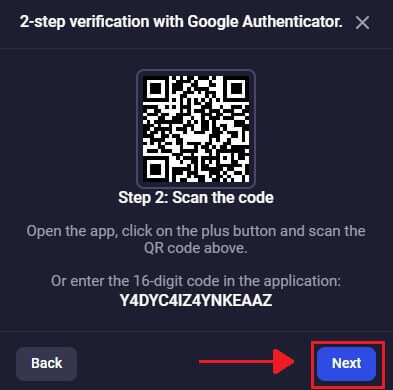
5. Després d'introduir el codi de 6 dígits que se us va donar a l'aplicació, feu clic a "Confirmar" per acabar de configurar l'autenticador.
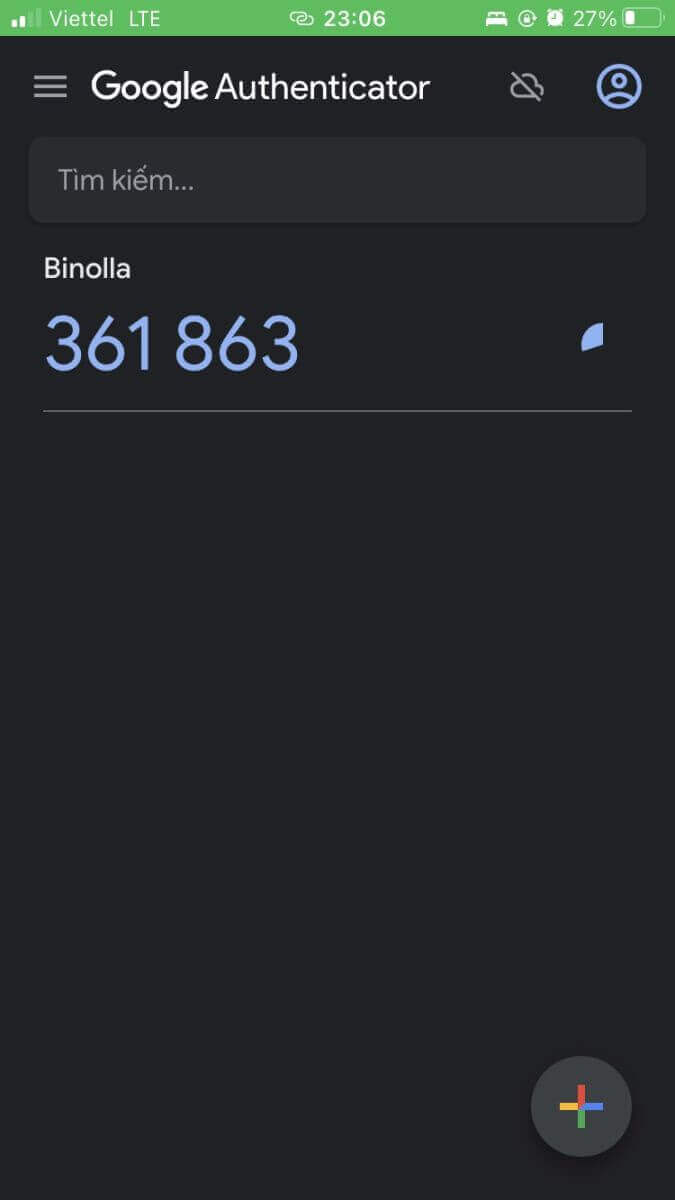
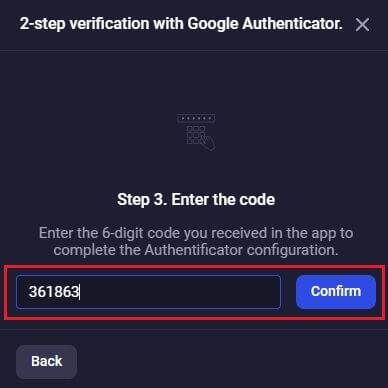
6. La verificació en dos passos de Google Authenticator ha finalitzat. L'autenticació de dos factors (2FA) és una característica de seguretat essencial a Binolla. Un cop configurat 2FA, haureu d'introduir un codi de verificació nou cada vegada que inicieu sessió al vostre compte de Binolla.
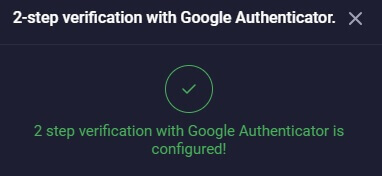
En conclusió: fer-se càrrec de la vostra aventura comercial en línia: utilitzant les funcions i la seguretat de Binolla
Configurar el vostre compte comercial i començar el vostre viatge de negociació en línia amb Binolla promet ser una experiència interessant i gratificant. La dedicació de la plataforma a la seguretat, l'obertura i la usabilitat és coherent amb la vostra acurada consideració i presa de decisions. Podeu preparar-vos per tenir èxit en l'àmbit del comerç en línia seguint acuradament les instruccions d'aquest llibre. La plataforma comercial d'avantguarda de Binolla us permetrà prendre decisions d'inversió encertades. Espero que la vostra carrera comercial estigui plena de riquesa, informació rica i la satisfacció de prendre decisions sàvies en el món canviant del comerç en línia.A més, el procés d'inici de sessió senzill a Binolla, tot i que és senzill, posa l'accent en la importància de protegir les vostres credencials d'usuari i adoptar mesures de seguretat addicionals com l'autenticació de dos factors. Si seguiu les instruccions proporcionades en aquesta guia, podeu accedir perfectament a les funcions de la plataforma, preparant l'escenari per a una experiència comercial gratificant i atractiva. A mesura que entreu en aquest àmbit, que cada esforç comercial contribueixi al vostre creixement i experiència financera, definint, en última instància, un viatge comercial en línia exitós i satisfactori.